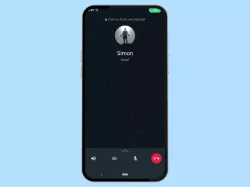WhatsApp: Gruppeninfos ändern
Du möchtest den Gruppennamen, das Gruppenbild oder die Beschreibung ändern? Wir zeigen dir, wie es in WhatsApp geht.
Von Simon Gralki · Veröffentlicht am
Viele Option zum WhatsApp Gruppen personalisieren gibt es nicht. Doch auch mit dem Gruppennamen, dem Gruppenbild oder der Beschreibung kannst du schon den Unterschied machen! Wir zeigen dir, wie es Schritt für Schritt geht.
Schon beim Erstellen einer WhatsApp Gruppe kann der Gruppennamen und das Gruppenbild festgelegt werden. Später kann der Administrator jederzeit den Gruppennamen ändern, was für alle Mitglieder übernommen wird. Auch die Teilnehmer selbst können den Gruppennamen ändern, wobei wir in den Einstellungen der Gruppe festlegen können, ob dies auch möglich ist. Das gleiche trifft auch für das Gruppenbild wie auch der Beschreibung zu. Wie du als Administrator oder Teilnehmer die Gruppeninfos bearbeiten kannst, zeigen wir in dieser Anleitung.
Gruppennamen
Der Gruppennamen dürfte durchaus das wichtigste Erkennungsmerkmal in einer WhatsApp Gruppe sein. Der Name wird in der Chat-Übersicht als auch in den Benachrichtigungen angezeigt. Dieser darf maximal bis zu 100 Zeichen lang sein und kann durch den Admin jederzeit geändert werden. Auch Emojis dürfen im Gruppennamen verwendet werden. So kannst du den WhatsApp Gruppennamen ändern:





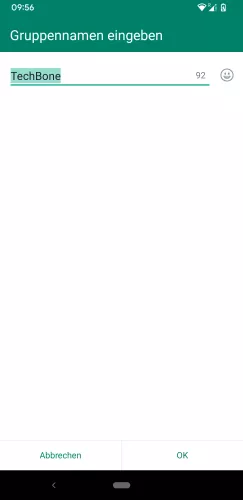
- Öffne die App WhatsApp
- Öffne die gewünschte Gruppe
- Öffne die Gruppeninfo
- Öffne das Menü
- Tippe auf Gruppennamen ändern
- Gebe einen neuen Gruppennamen ein und bestätige mit Fertig
Tipp: Ideen für Gruppennamen
Gruppenbild
Neben dem Gruppennamen ist auch das Gruppenbild ein optisches Erkennungsmerkmal einer WhatsApp Gruppe. Wie der Name auch, lässt sich das Gruppenbild beliebig öft ändern. Neben eigenen Fotos und Bilder bietet uns WhatsApp auch die Möglichkeit, Emojis und Sticker mit Hintergrund als Gruppenbild festzulegen. Sollte von all dem nichts dabei sein, kann auch eine Bildersuche über das Web durchgeführt werden.
In dieser Anleitung zeigen wir das Ändern des Gruppenbildes anhand eines Fotos.



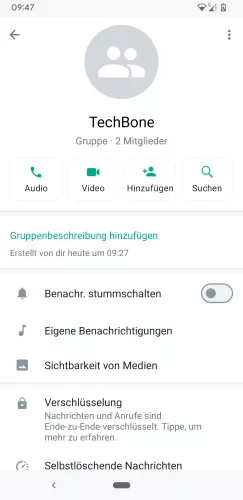
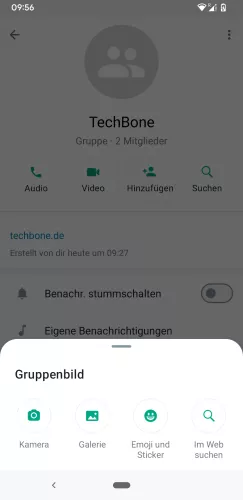
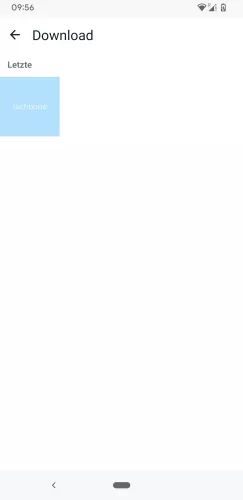
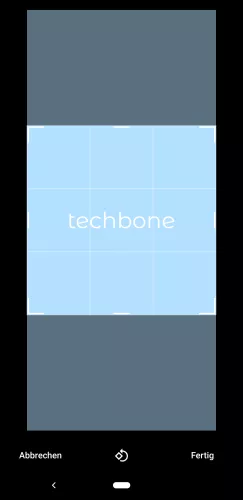
- Öffne die App WhatsApp
- Öffne die gewünschte Gruppe
- Öffne die Gruppeninfo
- Tippe auf das aktuelle Gruppenbild
- Wähle zwischen Kamera, Galerie, Emoji und Sticker und Im Web suchen
- Wähle das gewünschte Gruppenbild
- Bestätige mit Fertig
Gruppenbeschreibung
Die Gruppenbeschreibung ist dafür da, um das Ziel und die Idee einer Gruppe vorzustellen. Sichtbar ist die Beschreinung für Mitglieder und auch für Personen die eingeladen worden sind. DIe Gruppenbeschreibung kann maximal 2048 Zeichen lang sein, was viel Text bedeutet. Diese Länge sollte ausreichen, um die WhatsApp Gruppe beschreiben zu können. Ändern lässt sich die Gruppenbeschreibung über die Gruppeninfos.



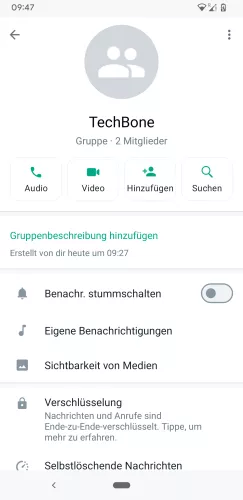

- Öffne die App WhatsApp
- Öffne die gewünschte Gruppe
- Öffne die Gruppeninfo
- Tippe auf die Guppenbeschreibung
- Lege eine Gruppenbeschreibung fest und bestätige mit OK
Unser WhatsApp Guide bietet eine umfassende Anleitung zur Nutzung der Plattform. Erfahre Schritt für Schritt, wie Du WhatsApp optimal nutzen können.
Häufig gestellte Fragen (FAQ)
Wie kann ich in WhatsApp den Gruppennamen ändern?
Als Administrator kannst du den Gruppennamen jederzeit über die Gruppeninfo ändern. Tippe dazu in der Gruppe auf den Gruppennamen/-bild, öffne dann das Menü und wähle hier "Betreff ändern". Wähle einen neuen Gruppennamen und bestätige die Änderung mit Fertig.
Welchen WhatsApp Gruppennamen?
Der Gruppenname ist natürlich etwas ganz besonderes. Denn der Name wird nicht nur in der Chat-Übersicht angezeigt, sondern ist auch immer in den Benachrichtigungen zu sehen. Ein einzigartiger Gruppennamen sollte es da schon sein. Welchen du wählst, liegt ganz an dir. Der Gruppenname darf bis zu 100 Zeichen lang sein. Solltest du Ideen benötigen, findest du hier tolle und lustige WhatsApp Gruppennamen.
Wie kann ich das WhatsApp Gruppenbild ändern?
Das Ändern des Gruppenbildes in WhatsApp ist ganz einfach. Öffne dazu WhatsApp und deine Gruppe. Tippe oben auf die Gruppeninfo (Name und Bild) und tippe anschließend auf das aktuelle Gruppenbild. Hier bietet dir WhatsApp verschiedene Quellen für ein Gruppenbild an.